- Teil 1. So drehen Sie ein Foto in der iPhone-Fotos-App
- Teil 2. So drehen Sie ein Foto auf dem iPhone mit FoneLab Video Converter Ultimate
- Teil 3. So drehen Sie ein Foto auf dem iPhone über eine Drittanbieter-App
- Teil 4. So drehen Sie ein Foto auf dem iPhone online
- Teil 5. FAQs zum Drehen eines Fotos auf dem iPhone
Konvertieren Sie MPG / MPEG in MP4 mit hoher Geschwindigkeit und hoher Bild- / Tonqualität.
- AVCHD in MP4 konvertieren
- Konvertieren Sie MP4 in WAV
- Konvertieren Sie MP4 in WebM
- MPG in MP4 konvertieren
- Konvertieren Sie SWF in MP4
- Konvertieren Sie MP4 in OGG
- Konvertieren Sie VOB in MP4
- Konvertieren Sie M3U8 in MP4
- Konvertieren Sie MP4 in MPEG
- Untertitel in MP4 einbetten
- MP4-Splitter
- Entfernen Sie Audio von MP4
- Konvertieren Sie 3GP-Videos in MP4
- MP4-Dateien bearbeiten
- Konvertieren Sie AVI in MP4
- Konvertieren Sie MOD in MP4
- MP4 in MKV konvertieren
- Konvertieren Sie WMA in MP4
- Konvertieren Sie MP4 in WMV
So drehen Sie Fotos auf dem iPhone mit den 4 besten Strategien
 Geschrieben von Lisa Ou / 08. Januar 2024, 16:00 Uhr
Geschrieben von Lisa Ou / 08. Januar 2024, 16:00 UhrIst Ihr Foto falsch ausgerichtet? Wenn ja, erfahren Sie in diesem Artikel, wie Sie ein Foto auf dem iPhone drehen. Möglicherweise haben Sie bemerkt, dass eine nicht ordnungsgemäße Ausrichtung eines Bildes die gesamte optische Attraktivität des Bildes beeinträchtigt. Daher kann selbst ein einfacher Fehler die Schönheit Ihrer Arbeit oder Ihres Fotos ruinieren. Dies liegt häufig an den Einstellungen für die automatische Drehung eines Geräts, bei denen das iPhone automatisch die Bildschirmausrichtung erkennt, wenn ein Foto aufgenommen wird. Das Problem besteht darin, dass Ihr Gerät dies manchmal nicht richtig interpretiert und die Ausrichtung falsch angibt.
Andererseits gibt es auch andere Gründe, ein iPhone-Foto zu drehen. Sie planen beispielsweise, das Bild auf einer Social-Media-Plattform zu veröffentlichen, aber dadurch sehen die Bilder in einer bestimmten Ausrichtung besser aus. Oder Sie bevorzugen nur die Fotoausrichtung. Vielleicht hat es etwas mit Ihrer Kreativität zu tun und eine bestimmte Ausrichtung ist in Ihren Augen ansprechender. Unabhängig davon finden Sie hier die Strategien, mit denen Sie die iPhone-Fotos in die gewünschte Ausrichtung drehen können. Nachfolgend finden Sie genügend Informationen und Anweisungen, die Ihnen weiterhelfen.
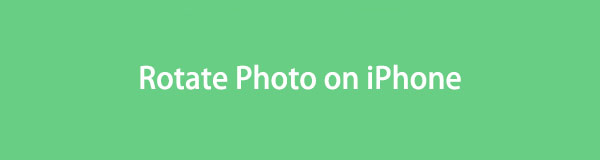
Video Converter Ultimate ist die beste Video- und Audio-Konvertierungssoftware, die MPG / MPEG in MP4 mit hoher Geschwindigkeit und hoher Bild- / Tonqualität konvertieren kann.
- Konvertieren Sie jedes Video / Audio wie MPG, MP4, MOV, AVI, FLV, MP3 usw.
- Unterstützt 1080p / 720p HD und 4K UHD Videokonvertierung.
- Leistungsstarke Bearbeitungsfunktionen wie Zuschneiden, Zuschneiden, Drehen, Effekte, Verbessern, 3D und mehr.

Führerliste
- Teil 1. So drehen Sie ein Foto in der iPhone-Fotos-App
- Teil 2. So drehen Sie ein Foto auf dem iPhone mit FoneLab Video Converter Ultimate
- Teil 3. So drehen Sie ein Foto auf dem iPhone über eine Drittanbieter-App
- Teil 4. So drehen Sie ein Foto auf dem iPhone online
- Teil 5. FAQs zum Drehen eines Fotos auf dem iPhone
Teil 1. So drehen Sie ein Foto in der iPhone-Fotos-App
Die Fotos-App ist der Hauptspeicherort der Bilddateien auf einem iPhone. Gleichzeitig finden Sie hier auch die integrierten Fotobearbeitungsfunktionen des Geräts. So können Sie durch die Navigation in der App die gewünschten Bilder erfolgreich drehen. In der Zwischenzeit ist die Installation anderer Bearbeitungs-Apps nicht erforderlich, da, wie bereits erwähnt, alles, was Sie benötigen, bereits vor dem Kauf des iPhones vorbereitet ist, was diese Methode am bequemsten macht.
Beachten Sie die einfachen Anweisungen unten zum Drehen von Fotos in der iPhone-Fotos-App:
Schritt 1Sehen Sie sich das Foto an, das Sie drehen möchten Fotos App und tippen Sie anschließend auf Bearbeiten sobald es im Vollbildmodus angezeigt wird. Wählen Sie auf dem Bearbeitungsbildschirm die Option aus Box-Symbol mit rotierenden Pfeilen darum herum, um auf die Rotationsfunktion zuzugreifen.
Schritt 2Unter der Bildvorschau wird ein Bogen mit Gradangaben angezeigt. Passen Sie es an, bis Sie die gewünschte Fotoausrichtung erhalten. Wenn Sie zufrieden sind, wählen Sie aus Erledigt um das neu bearbeitete Bild zu speichern.
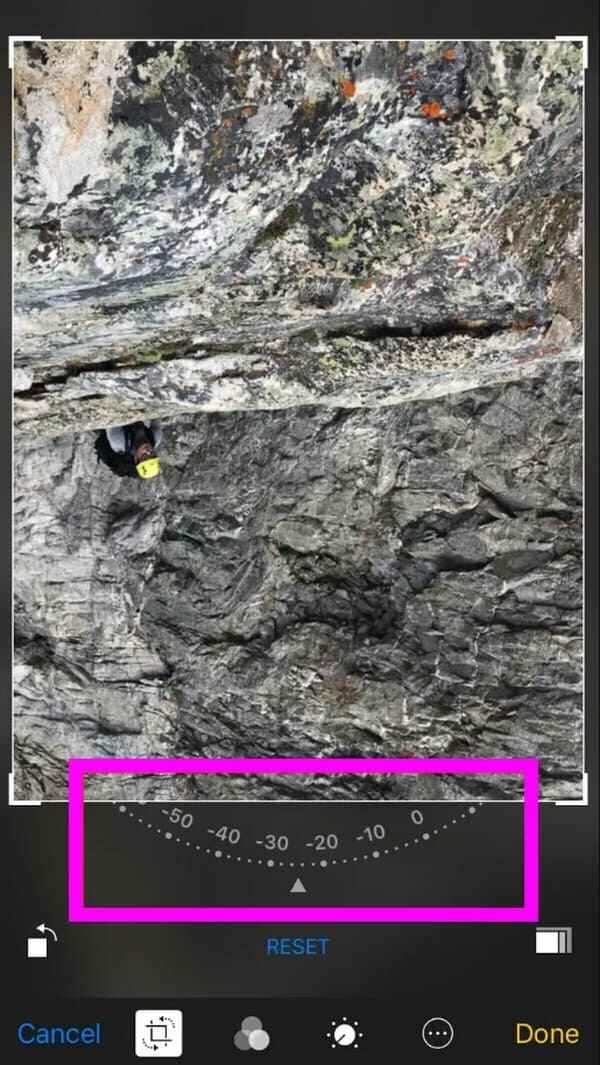
Beachten Sie, dass die integrierte Funktion der Fotos-App auf die grundlegende Bearbeitung beschränkt ist. Daher ergeben sich nicht so viele Vorteile wie bei den anderen in den nächsten Abschnitten aufgeführten Lösungen.
Teil 2. So drehen Sie ein Foto auf dem iPhone mit FoneLab Video Converter Ultimate
FoneLab Video Converter Ultimate ist ein zuverlässiger Editor für verschiedene Mediendateien wie Fotos, Audio und Videos. Daher finden Sie die Funktionen, die Sie zum Drehen von Bildern benötigen, sobald Sie die Benutzeroberfläche des Programms erkunden. Es erfordert eine Installation auf Ihrem Computer, aber keine Sorge. Da es nur wenig Speicherplatz beansprucht, können Sie damit rechnen, dass der Download, die Installation und die Einrichtung der Datei schnell und reibungslos vonstatten gehen. Schließlich ist die Benutzeroberfläche übersichtlich und verhindert, dass Sie sich verlaufen.
Video Converter Ultimate ist die beste Video- und Audio-Konvertierungssoftware, die MPG / MPEG in MP4 mit hoher Geschwindigkeit und hoher Bild- / Tonqualität konvertieren kann.
- Konvertieren Sie jedes Video / Audio wie MPG, MP4, MOV, AVI, FLV, MP3 usw.
- Unterstützt 1080p / 720p HD und 4K UHD Videokonvertierung.
- Leistungsstarke Bearbeitungsfunktionen wie Zuschneiden, Zuschneiden, Drehen, Effekte, Verbessern, 3D und mehr.
Mittlerweile bietet FoneLab Video Converter Ultimate auch andere Funktionen, die Ihren Geräteanforderungen gerecht werden. Wenn Ihnen der Name aufgefallen ist, kann dieses Programm Videodateien in nahezu jedes Format umwandeln. Darüber hinaus unterstützt es auch die Bildkonvertierung; so können Sie Wandeln Sie Ihre Fotos in JPG um, PNG, WEBP, TIFF und weitere Formate. Diese Funktion befindet sich in der ToolBox, wo sich auch alle anderen Videobearbeitungsfunktionen befinden, sodass Sie sie ebenfalls verwenden können.
Bestimmen Sie die folgenden Schritte als Beispiel für das Drehen von Fotos auf dem iPhone FoneLab Video Converter Ultimate:
Schritt 1Sichern Sie die FoneLab Video Converter Ultimate-Datei über Free Download Klicken Sie auf die Registerkarte auf der Hauptwebsite und installieren Sie das Programm damit. Normalerweise dauert es weniger als eine Minute. Starten Sie das Tool also anschließend, um den Editor auf Ihrem Computer zu verwenden.
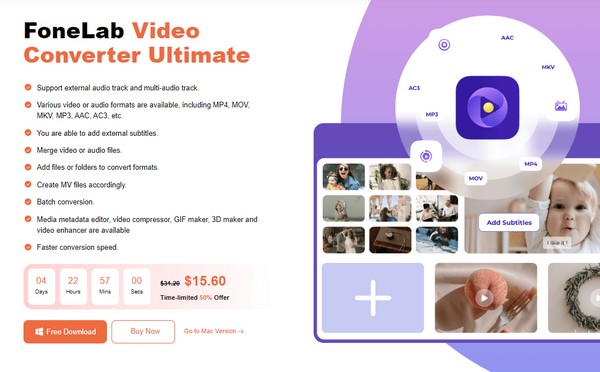
Schritt 2Befestigen Sie ein Blitzkabel für Übertragen Sie Ihr Foto vom iPhone auf den Computer. Fahren Sie dann beim Start des Programms mit dem fort Collage Klicken Sie auf den Abschnitt und importieren Sie das Bild, das Sie drehen möchten, indem Sie auf das Plus-Symbol klicken. Klicken Sie nach dem Import mit der rechten Maustaste und klicken Sie Bearbeiten.

Alternativ können Sie es auch versuchen FoneTrans für iOS auf dem Computer, um Ihre iPhone-Fotos auf den Computer zu verschieben.
Schritt 3Sie werden automatisch dorthin weitergeleitet Drehen & Zuschneiden Abschnitt über die folgende Schnittstelle. So verwalten Sie die Rotation Klicken Sie auf die Schaltflächen unterhalb der Vorschau, um Ihre bevorzugte Ausrichtung zu erreichen. Wenn Sie fertig sind, klicken Sie auf OK, Gefolgt von Exportieren beenden.
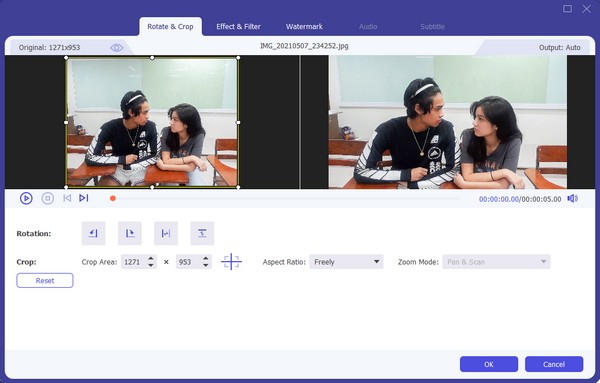
Video Converter Ultimate ist die beste Video- und Audio-Konvertierungssoftware, die MPG / MPEG in MP4 mit hoher Geschwindigkeit und hoher Bild- / Tonqualität konvertieren kann.
- Konvertieren Sie jedes Video / Audio wie MPG, MP4, MOV, AVI, FLV, MP3 usw.
- Unterstützt 1080p / 720p HD und 4K UHD Videokonvertierung.
- Leistungsstarke Bearbeitungsfunktionen wie Zuschneiden, Zuschneiden, Drehen, Effekte, Verbessern, 3D und mehr.
Teil 3. So drehen Sie ein Foto auf dem iPhone über eine Drittanbieter-App
Der App Store bietet Millionen von Apps, die Ihrem iPhone und anderen Apple-Geräten zugute kommen können. Darunter sind Fotobearbeitungs-Apps, die das Drehen von Fotos unterstützen, etwa die Photos Rotator-App. Es ist zuverlässig, Ihre Bilder in die richtige oder gewünschte Ausrichtung zu drehen. Wie die vorherigen Strategien ist auch die Verwendung dieser App problemlos, da nur wenige Anforderungen gelten. Sie müssen es lediglich installieren und die Berechtigungen erteilen, damit es effizient ausgeführt werden kann. Navigieren Sie dann richtig durch die Anweisungen, und Ihre Bilder werden mühelos gedreht.
Emulieren Sie den folgenden verwaltbaren Prozess, um zu lernen, wie Sie ein Foto auf einem iPhone über eine Drittanbieter-App drehen:
Schritt 1Gehen Sie zum App Store, um das zu finden und zu installieren Fotos Rotator App. Erteilen Sie anschließend die erforderliche Berechtigung zum Ausführen des Editors auf Ihrem iPhone.
Schritt 2Sobald Sie fertig sind, können Sie ein oder mehrere Fotos auf der ersten Benutzeroberfläche drehen und entsprechend importieren. Drehen Sie anschließend die Bilder mit dem linken oder rechten Pfeil auf dem Bildschirm und tippen Sie anschließend auf Bilder speichern beenden.
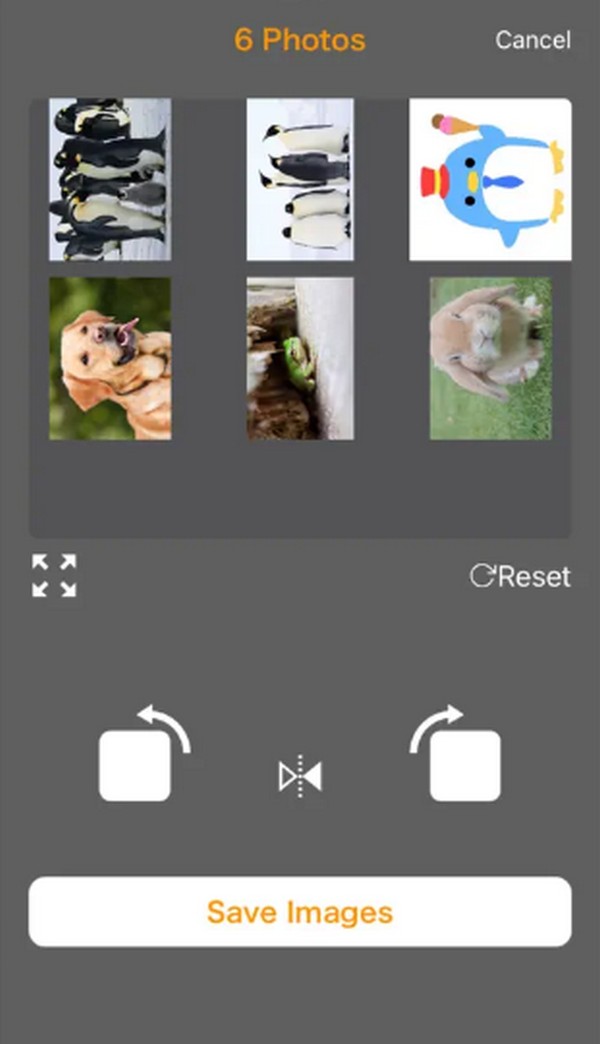
Wie der erste Teil verfügt auch diese App über eingeschränkte Funktionen. Es ist ausschließlich auf das Drehen von Fotos spezialisiert und verfügt über sehr wenige Zusatzfunktionen. Wenn Sie also nach der Bilddrehung weitere Bearbeitungsaufgaben haben, empfehlen wir Ihnen, stattdessen die anderen Fotobearbeitungstechniken in diesem Beitrag zu verwenden.
Video Converter Ultimate ist die beste Video- und Audio-Konvertierungssoftware, die MPG / MPEG in MP4 mit hoher Geschwindigkeit und hoher Bild- / Tonqualität konvertieren kann.
- Konvertieren Sie jedes Video / Audio wie MPG, MP4, MOV, AVI, FLV, MP3 usw.
- Unterstützt 1080p / 720p HD und 4K UHD Videokonvertierung.
- Leistungsstarke Bearbeitungsfunktionen wie Zuschneiden, Zuschneiden, Drehen, Effekte, Verbessern, 3D und mehr.
Teil 4. So drehen Sie ein Foto auf dem iPhone online
Versuchen Sie, Programme online zu bearbeiten, wenn Sie über eine schnelle oder stabile Internetverbindung verfügen. Auf diese Weise müssen Sie nichts installieren, der Vorgang ist aber dennoch komfortabel. Verwenden Sie beispielsweise den Kapwing Photo Rotator, der in Ihrem iPhone-Browser navigiert werden kann. Es ist online zugänglich und viele Benutzer fanden es reibungslos und effektiv.
Führen Sie die folgenden Schritte aus, um Fotos online auf dem iPhone zu drehen:
Schritt 1Greifen Sie online auf Kapwing Photo Rotator zu und wählen Sie dann aus Wählen Sie ein Bild Registerkarte auf der Hauptseite. Laden Sie anschließend das Bild hoch, das Sie drehen möchten.
Schritt 2Verwenden Sie als Nächstes die Drehoptionen, um die Bildausrichtung zu korrigieren. Wenn Sie fertig sind, drücken Sie Exportieren um die vorgenommenen Änderungen zu speichern.
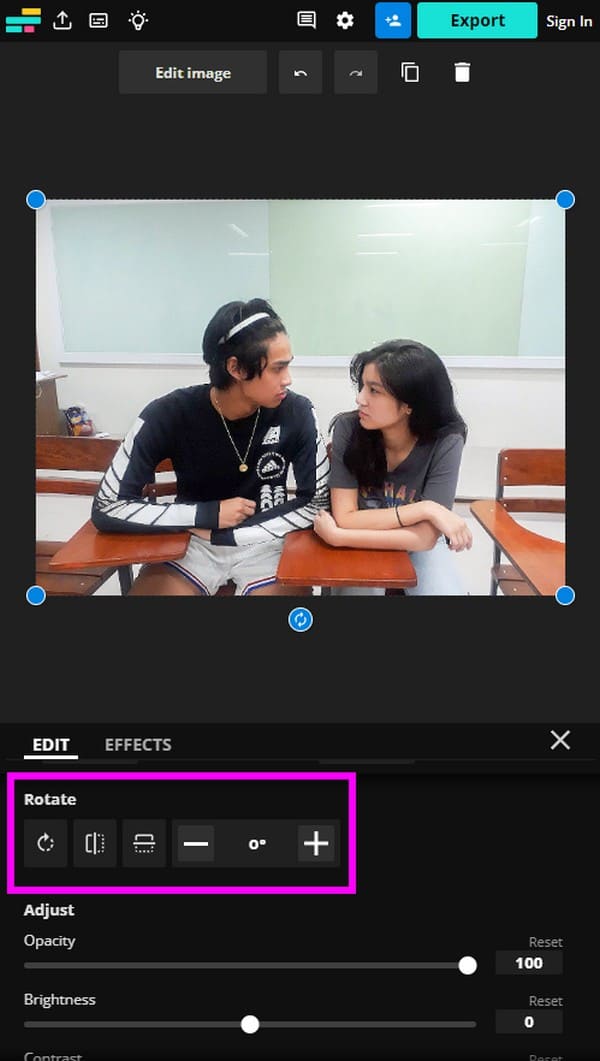
Wie bereits erwähnt, gibt es keine Probleme, wenn Ihr Internet schnell oder stabil ist. Wenn dies jedoch nicht der Fall ist, kann es sein, dass das von Ihnen hochgeladene Bild aufgrund einer Prozessunterbrechung aufgrund einer schlechten Verbindung nur beschädigt wird.
Teil 5. FAQs zum Drehen eines Fotos auf dem iPhone
1. Wie drehe ich ein Bild auf meinem iPhone um?
Die meisten der oben genannten Methoden zum Drehen von Fotos verfügen über eine Spiegelfunktion. Verwenden Sie sie daher für das Bild, das Sie umdrehen möchten. Zum Beispiel auf der FoneLab Video Converter Ultimate In der Benutzeroberfläche „Drehen und Zuschneiden“ des Programms dienen die letzten beiden Schaltflächen, die der Kategorie „Drehung“ zugeordnet sind, zum Spiegeln von Bildern.
2. Warum können meine iPhone-Bilder beim Betrachten nicht gedreht werden?
Dies kann daran liegen, dass die Porträtausrichtungssperre aktiviert ist. Um die Fotos, die Sie im Querformat oder in einer beliebigen Ausrichtung anzeigen, zu drehen, deaktivieren Sie diese Funktion im Kontrollzentrum.
Das ist alles, was Sie wissen müssen, um Ihre iPhone-Bilder reibungslos und erfolgreich zu drehen. Wenn Sie fertig sind, besuchen Sie die FoneLab Video Converter Ultimate Website für weitere Informationen.
Video Converter Ultimate ist die beste Video- und Audio-Konvertierungssoftware, die MPG / MPEG in MP4 mit hoher Geschwindigkeit und hoher Bild- / Tonqualität konvertieren kann.
- Konvertieren Sie jedes Video / Audio wie MPG, MP4, MOV, AVI, FLV, MP3 usw.
- Unterstützt 1080p / 720p HD und 4K UHD Videokonvertierung.
- Leistungsstarke Bearbeitungsfunktionen wie Zuschneiden, Zuschneiden, Drehen, Effekte, Verbessern, 3D und mehr.
